
สารบัญ:
- ผู้เขียน John Day [email protected].
- Public 2024-01-30 13:03.
- แก้ไขล่าสุด 2025-01-23 15:12.



ในโลกปัจจุบัน เครื่องมือที่สำคัญที่สุดอย่างหนึ่งของมนุษยชาติคือดาวเทียม ดาวเทียมเหล่านี้ให้ข้อมูลที่สำคัญมากในชีวิตของเรา ดาวเทียมเหล่านี้มีความสำคัญในทุกแง่มุมของเรา เช่น จากการสื่อสารและการพยากรณ์อากาศไปจนถึงการรวบรวมข้อมูลการลาดตระเวน เทคโนโลยีอวกาศเป็นอุปกรณ์ที่ซับซ้อนหลายประเภทที่ทำงานร่วมกัน ความรู้พื้นฐานในการทำงานของดาวเทียมจะเป็นประโยชน์ต่ออนาคตหากพวกเขาใช้เทคโนโลยีอวกาศ
ในคำแนะนำนี้ เราจะสร้างแบบจำลองดาวเทียมที่ช่วยให้เด็กๆ มีความรู้พื้นฐานเกี่ยวกับวิธีการทำงานของดาวเทียมโดยใช้ NodeMCU และเซ็นเซอร์อื่นๆ และใช้แพลตฟอร์ม Blynk
ฉันขอโทษสำหรับรูปภาพที่เรนเดอร์ 3 มิติ เนื่องจากฉันไม่สามารถทำโปรเจกต์ให้เสร็จได้เนื่องจากการขาดแคลนอุปทานท่ามกลางการระบาดของโควิด-19
เสบียง
- NodeMCU
- *เซ็นเซอร์ที่คุณเลือก
- แบตเตอรี่ลิเธียมไอออน
- แผงโซล่าเซลล์ 6V
- IN4148 ไดโอด
- โมดูลการชาร์จ TP4056
- ตัวแปลง USB Boost (3V ถึง 5V)
ขั้นตอนที่ 1: การตั้งค่าแอพ Blynk

ในการตั้งค่า NodeMCU ด้วย blynk ก่อนอื่นเราต้องเชื่อมต่ออีเมลของคุณกับแอป blynk
แล้วสร้างโครงการใหม่
จากนั้นโทเค็นการตรวจสอบความถูกต้องจะถูกส่งไปที่บัญชีของคุณ
ขั้นตอนที่ 2: การตั้งค่า NodeMCU ด้วย Blynk

หลังจากที่โทเค็นการตรวจสอบความถูกต้องถูกส่งไปยังบัญชีของคุณแล้ว
ถึงเวลาตั้งค่า NodeMCU โดยการอัปโหลด blynk library
ในการติดตั้งไลบรารี BLYNK:--
ดาวน์โหลด ESP8266 Loader ในโทรศัพท์ Android (โดย Bluino Electronics)
*สามารถทำได้โดยใช้พีซี แต่การใช้ Android จะง่ายกว่ามาก
- หลังจากติดตั้งแอปแล้ว ให้เปิดแอปและเลือกรายการแรกในรายการ จากนั้นรายการจะปรากฏขึ้น
- หลังจากนั้น เลือก Blynk_Basic.ino.bin จากนั้น เลือกไอคอน 3 จุด จากนั้นเข้าสู่การตั้งค่า
- ในการตั้งค่า ให้เลือก "ตั้งค่า Blynk Auth" แล้ววางรหัสการตรวจสอบสิทธิ์ที่ส่งถึงคุณทางไปรษณีย์
- จากนั้นตั้งค่า SSID เพื่อเชื่อมต่อกับ wifi ของคุณแล้วตั้งรหัสผ่าน wifi (ของ wifi ของคุณ)
หลังจากนี้เชื่อมต่อ nodeMCU ของคุณโดยใช้ OTG จากนั้นคลิก UP_ARROW (ปุ่มอัปโหลด) เพื่ออัปโหลดไลบรารี blynk ไปยัง NodeMCU ของคุณ
ขั้นตอนที่ 3: การเชื่อมต่อเซ็นเซอร์


หลังจากอัปโหลดไลบรารี Blynk ให้ยกเลิกการเชื่อมต่อจาก OTG
จากนั้นเริ่มเชื่อมต่อเซ็นเซอร์ คุณสามารถใช้เซ็นเซอร์ที่รองรับสำหรับดาวเทียมของคุณ
สำหรับดาวเทียมของฉัน ฉันได้เชื่อมต่อ a
- LED ถึง D2 พิน
- ออด 5V ถึง D0 พิน
- โมดูลเซ็นเซอร์อุณหภูมิ - ขา VCC เชื่อมต่อกับ 5V, พอร์ตข้อมูลไปยัง D3 และ GND ถึง GND
- พิน LDR ถึง D5 - นั่นบอกเราว่าความเข้มของการส่องสว่างที่มีอยู่
- LED ในตัวอยู่ที่ขา D4 เราจะควบคุมสิ่งนั้นด้วย..
คุณยังสามารถเชื่อมต่อเซ็นเซอร์ประเภทอื่นๆ ได้อีกมากมาย เช่น เซ็นเซอร์ GPS, เครื่องวัดค่าสนามแม่เหล็ก, เซ็นเซอร์ RTC เป็นต้น…….รองรับเซ็นเซอร์ได้หลากหลาย
ขั้นตอนที่ 4: กำหนดค่า Blynk


หลังจากเดินสายเสร็จแล้วก็ถึงเวลากำหนดค่า Blynk App
- ภายใต้การตั้งค่าโปรเจ็กต์ เลือกอุปกรณ์เป็น NodeMCU จากนั้นเลือกการเชื่อมต่อของคุณเป็น Wi-fi
- จากนั้นเปิด WiFi บน Android ของคุณและเชื่อมต่อกับ WiFi จากนั้นเปิด nodeMCU ของคุณซึ่งจะไปที่ wifi ของคุณโดยอัตโนมัติ
- หลังจากนั้น blynk นั้นจะสร้างการเชื่อมต่อกับ NodeMCU. ของคุณโดยอัตโนมัติ
- หลังจากนี้ (ตามเซ็นเซอร์ของคุณ) กำหนดค่าแอป blynk
ลิงค์ที่เป็นประโยชน์สำหรับการตั้งค่า --
ขั้นตอนที่ 5: ระบบไฟฟ้า

ขั้นตอนที่ 6: โครงสร้าง



โครงสร้างของดาวเทียมจะเป็นแบบ 3 มิติ ซึ่งได้รับการออกแบบใน Autodesk Fusion 360
สิ่งนี้จะทำให้วงจรของเรามีดาวเทียมที่สวยงามล้อมรอบส่วนประกอบทั้งหมดที่อยู่ในนั้น
ขั้นตอนที่ 7: ตอนนี้ ส่วนที่สนุก


ตอนนี้ หากเราเห็นทุกอย่างจาก Space Tech View เราสามารถสอนเด็กๆ เกี่ยวกับเทคโนโลยีดาวเทียมได้ง่ายมาก
ถ้าเราดูจากมุมมองของดาวเทียมแล้ว
- nodeMCU คือตัวควบคุมการบิน
- ระบบการจัดการพลังงานประกอบด้วยแบตเตอรี่ลิเธียมไอออน 3 ก้อนที่ชาร์จพลังงานแสงอาทิตย์
- เสาอากาศของ NodeMCU คือเสาอากาศส่งสัญญาณ (Downlink) และการรับ (อัปลิงค์)
- WiFi ของคุณทำหน้าที่เป็นสถานี Downlink ที่เปิดใช้งานการสื่อสารด้วยดาวเทียม
- โทรศัพท์ของคุณคือสถานีภาคพื้นดินที่สั่งการดาวเทียม
และนั่นคือวิธีการสอนเด็กๆ เกี่ยวกับพื้นฐานการทำงานของดาวเทียมอย่างง่าย
แนะนำ:
DIY รีโมทคอนโทรล ชุด โดย 2262/2272 M4 Bread Board & Relay for Maker: 4 ขั้นตอน (พร้อมรูปภาพ)

DIY รีโมทคอนโทรล ชุด โดย 2262/2272 M4 Bread Board & Relay for Maker: สมาร์ทโฮมกำลังมาถึงชีวิตของเรา หากเราต้องการบ้านอัจฉริยะที่เป็นจริง เราจำเป็นต้องมีสวิตช์ควบคุมระยะไกลจำนวนมาก วันนี้เราจะมาทำการทดสอบ ทำวงจรง่ายๆ เพื่อเรียนรู้ทฤษฎีของสวิตช์ควบคุมระยะไกล โดยชุดนี้ออกแบบโดย SINONING ROBOT
ชุด PCB สากลสำหรับการสร้างแอมป์หลอด: 5 ขั้นตอน

ชุด PCB สากลสำหรับการสร้างแอมป์หลอด: วงจรหลอดเป็นขั้นตอนสำคัญในการพัฒนาอุปกรณ์อิเล็กทรอนิกส์ ในพื้นที่ส่วนใหญ่นั้นล้าสมัยโดยสิ้นเชิงเมื่อเปรียบเทียบกับเทคโนโลยีโซลิดสเตตที่ถูกกว่า เล็กกว่า และมีประสิทธิภาพมากกว่า ยกเว้นเสียง - ทั้งการทำซ้ำและ
ชุด Arduino Pac-Man Ghost: 3 ขั้นตอน
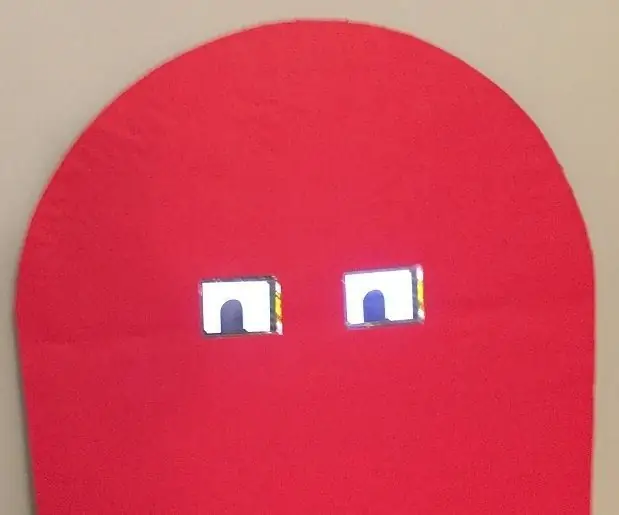
ชุด Arduino Pac-Man Ghost: Pac-Man เป็นวิดีโอเกม CLASSIC ในปีนี้ เจ้าหน้าที่โรงเรียนของเราแต่งตัวเหมือนตัวละครในเกม Pac-Man หัวเรื่องคือ Pac-Man ครูเป็นผี มันง่ายที่จะเอากระดานสีบริสตอลมาตัดครึ่งวงกลมจากด้านบน ฟันเลื่อย
Zynthian: แพลตฟอร์ม Open Synth (ชุด Zynthian ทั้งหมด V3 Kit): 21 ขั้นตอน

Zynthian: Open Synth Platform (Zynthian Bundle All V3 Kit): Zynthian เป็นการสังเคราะห์ที่ประกอบด้วยเอ็นจิ้น ฟิลเตอร์ และเอฟเฟกต์ที่หลากหลาย กำหนดค่าได้อย่างสมบูรณ์และอัปเกรดได้ แพลตฟอร์มเปิดสำหรับการสังเคราะห์เสียง ตาม Raspberry Pi และ Linux ข้อมูลจำเพาะของฮาร์ดแวร์เป็นแบบสาธารณะและซอฟต์แวร์เป็นแบบเปิด
ชุด Robo-Geek ที่เข้ากันได้กับ Arduino Nano: 5 ขั้นตอน

ชุด Robo-Geek ที่เข้ากันได้กับ Arduino Nano: ขอแสดงความยินดีกับการซื้อชุด Robo-Geek ที่เข้ากันได้กับ Arduino Nano ในบทช่วยสอนนี้ เราจะแนะนำวิธีเริ่มต้นใช้งานบอร์ดที่เข้ากันได้กับ Arduino Nano ชุด Robo-Geek ที่เข้ากันได้กับ Arduino Nano ออกแบบมาสำหรับผู้ที่ยังใหม่กับ Arduino w
